Codificación aprenderaprogramar.com: CU00930C
MATRICES O ARRAYS DE ELEMENTOS GRÁFICOS. CASO PRÁCTICO.
Ya hemos visto la utilidad del uso de arrays de variables. Por otro lado, estamos viendo que el api de Java nos provee de clases para mostrar elementos gráficos, con algunas propiedades que recuerdan a las variables. Por ejemplo, el contenido de un JTextField, "recuerda" al contenido de una variable. Siendo esto así, se comprenderá que igual que es interesante trabajar con arrays de variables, puede resultar atractivo trabajar con arrays de elementos gráficos.
El siguiente programa hace uso de un array de controles, que explicaremos detalladamente más abajo.
|
//(1) PAQUETE import javax.swing.JLabel; import javax.swing.JTextField; import javax.swing.JPanel; import javax.swing.JFrame; import javax.swing.SwingConstants; import javax.swing.BorderFactory; import javax.swing.border.Border; import java.awt.Color; import java.awt.Rectangle;
//(2) FORMULARIO public class Programa extends JFrame { //(3) CONTROLES DEL FORMULARIO JPanel jpanel = (JPanel) this.getContentPane(); JLabel[] label = new JLabel[6]; //Declaración del array de etiquetas JTextField[] text = new JTextField[6]; //Declaración del array de cajas de texto Border border = BorderFactory.createLineBorder(Color.black, 1);
//(4) CONSTRUCTOR DEL FORMULARIO public Programa() { //(5) PROPIEDADES DEL CONTENEDOR jpanel.setLayout(null); jpanel.setBackground(Color.lightGray);
for(int i = 0; i < label.length; i++) { label[i] = new JLabel(); //Llenamos el array de etiquetas text[i] = new JTextField(); //Llemanos el array de cajas de texto //(6) PROPIEDADES DE LOS CONTROLES label[i].setBounds(new Rectangle(15, (i+1)*40, 60, 25)); label[i].setText("Dato "+(i+1)); label[i].setBorder(border); label[i].setHorizontalAlignment(SwingConstants.CENTER); text[i].setBounds(new Rectangle(100, (i+1)*40, 60, 25)); //(7) ADICION DE LOS CONTROLES AL CONTENEDOR jpanel.add(label[i], null); jpanel.add(text[i], null); }
//(8) PROPIEDADES DEL FORMULARIO setSize(200,330); setTitle("Form1"); setVisible(true); } //(9) METODOS DEL FORMULARIO public static void main(String arg[]) { new Programa(); } } |
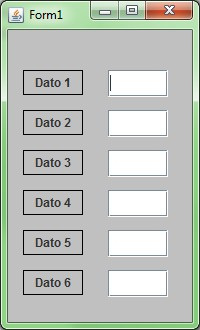
En este formulario, hemos definido 6 JLabels denominados label[0], label[1], label[2], label[3], label[4], label[5] así como 6 JTextFields, denominados text[0], text[1], text[2], text[4], text[5]. También podríamos haberlos nombrado simplemente como label0, label1, label2, label3, label4, label5, etc. Pero al igual que ocurre con las variables, resultará mucho más cómodo de cara al tratamiento de datos el nombrarlas como una matriz de controles, que nos permite un tratamiento automatizado.
Ahora, nos centraremos en explicar el código del programa expuesto anteriormente.
|
//(1) PAQUETE import javax.swing.JLabel; import javax.swing.JTextField; import javax.swing.JPanel; import javax.swing.JFrame; import javax.swing.SwingConstants; import javax.swing.BorderFactory; import javax.swing.border.Border; import java.awt.Color; import java.awt.Rectangle; |
En este primer bloque de código, declaramos las rutas donde están ubicadas todas las clases que estamos usando en el programa .Y como recordatorio de otros artículos, import java.swing.Jlabel, se interpreta de la siguiente manera “importar la clase JLabel ubicado en la ruta /java/swing/, siendo java y swing carpetas”.
|
JLabel[] label = new JLabel[6]; //Declaración del array de etiquetas JTextField[] text = new JTextField[6]; //Declaración del array de cajas de texto |
La sentencia JLabel[] label = new JLabel[6], es una declaración de un array de controles de tipo Jlabel y el array es de tamaño 6, es decir, estamos declarando 6 variables y cada una de estas variables almacena un control de tipo Jlabel y el nombre de éstas adoptan la siguiente forma:
label[0], label[1], label[2], label[3], label[4], label[5]. De igual manera, se puede interpretar lo que hace la sentencia JTextField[] text = new JTextField[6], en este caso, las variables presentan esta forma: textl[0], text[1], text[2], text[3], text[4], text[5] y cada una almacena un control de tipo JTextField.
|
Border border = BorderFactory.createLineBorder(Color.black, 1); |
Esta sentencia es la declaración de una variable de nombre border, que almacena un borde, con la característica de que es de color negro y de un grosor de 1, pudiendo tanto el color como el grosor del borde cambiar a gusto del programador. Por ejemplo, si queremos un borde rojo en lugar de “black”, pondríamos “red” y si deseamos un grosor mayor, podemos poner “2” en lugar de “1”, hasta obtener la característica del borde que nos agrade para la etiqueta JLabel. Más adelante, en el código, se usa esta característica del borde para ponerlo como atributo de nuestras etiquetas.
|
for(int i = 0; i < label.length; i++) { label[i] = new JLabel(); //Llenamos el array de etiquetas text[i] = new JTextField(); //Llemanos el array de cajas de texto … } |
La sentencia for en el programa es usada para manejar los arrays de controles que hemos declarado previamente. El uso del for en Java lo estudiaremos más adelante, por lo que no debemos preocuparnos ahora por entender la sintaxis. Simplemente decir que vamos a crear tantas etiquetas y tantas cajas de texto como hayamos definido; en nuestro caso, crearemos 6 etiquetas y 6 cajas de texto. Lo primero a destacar es el atributo label.length, que nos da de forma automática el tamaño de los arrays mencionados, que en este caso es de tamaño 6. También podíamos haber usado text.length, que nos da igualmente el valor 6 , ya que text y label son arrays declarados, ambos de tamaño 6.
Por otro lado, la sentencia label[i] = new JLabel(); toma la siguiente forma por cada iteración de la sentencia for:
label[0] = new JLabel();
label[1] = new JLabel();
label[2] = new JLabel();
label[3] = new JLabel();
label[4] = new JLabel();
label[5] = new JLabel();
Cada una de estas 6 variables label[0], … label[5], toma como valor un objeto de tipo JLabel o lo que es lo mismo, un control de tipo JLabel. De la misma manera, podemos interpretar la sentencia text[i] = new JTextField();
text[0] = new JTextField();
text[1] = new JTextField();
text[2] = new JTextField();
text[3] = new JTextField();
text[4] = new JTextField();
text[5] = new JTextField();
|
for(int i = 0; i < label.length; i++) { … //(6) PROPIEDADES DE LOS CONTROLES label[i].setBounds(new Rectangle(15, (i+1)*40, 60, 25)); label[i].setText("Dato "+(i+1)); label[i].setBorder(border); label[i].setHorizontalAlignment(SwingConstants.CENTER); text[i].setBounds(new Rectangle(100, (i+1)*40, 60, 25)); … } |
Esta parte del código está dentro de la sentencia for que vimos antes; por lo tanto, en cada iteración, estas sentencias, toman la forma siguiente. Sólo analizaremos cuando i = 0 . Para los siguientes valores 1, 2, 3, 4 y 5, se produce la misma acción.
(1) label[0].setBounds(new Rectangle(15, (0+1)*40, 60, 25));
(2) label[0].setText("Dato "+(0+1));
(3) label[0].setBorder(border);
(4) label[0].setHorizontalAlignment(SwingConstants.CENTER);
(5) text[0].setBounds(new Rectangle(100, (i+0)*40, 60, 27));
Aclarar que las sentencias numeradas con (1), (2), (3), (4) y (5), ya fueron explicadas en anteriores entregas; vamos a explicar aspectos generales de lo que hacen en el programa. En (1), tenemos la sentencia encargada de ubicar la etiqueta label[0] dentro del formulario, en una coordenada determinada, así como con un ancho y una altura específica. Resaltaremos el artificio hecho para espaciar una etiqueta de otra, de tal forma, que estén en filas distintas y no se superpongan en el formulario. Por ejemplo, si i = 0, entonces (i +1)*40 = 40, es decir, que esta primera etiqueta label[0], se ubica dentro del formulario en la fila 40 y si analizamos cuando i = 1, vemos que (i+1)*40 = 80, significa que la etiqueta label[1], se ubica dentro del formulario en la fila 80.
En (2), tenemos la sentencia encargada de poner un texto a la etiqueta label[0] en el formulario, en este caso cuando i = 0, la etiqueta label[0] muestra el texto “Dato 1” y cuando i = 1, la etiqueta label[1] muestra el texto “Dato 2” y así sucesivamente con las demás valores para i.
En (3), tenemos la sentencia encargada de poner un borde a nuestra etiqueta label[0], la definición de las características de este borde, como el color y grosor, ya fueron explicados más arriba.
En (4), tenemos la sentencia encargada de centrar el texto del punto (2).
En (5) tenemos la misma sentencia de (1), pero en este caso ubica la caja de texto dentro del formulario en una coordenada determinada, así como el ancho y altura de la etiqueta text[i].
Para acceder a la información general sobre este curso y al listado completo de entregas pulsa en este link: Ver curso completo.


